如何設置電腦的字體是許多人在使用Win10操作係統時常遇到的問題,在日常使用中我們經常需要根據不同的需求來調整電腦的字體風格和大小,以提升閱讀體驗或滿足個性化的需求。而Win10操作係統提供了簡便易行的字體設置教程,讓用戶能夠輕鬆地自定義字體的樣式和大小。本文將詳細介紹Win10電腦字體設置的步驟和注意事項,幫助讀者快速掌握這一技巧,提升電腦使用的便利性和個性化。無論是工作還是娛樂,合適的字體設置都能為我們帶來更好的視覺享受和使用體驗。讓我們一起來了解如何設置電腦的字體吧!
步驟如下:
1.首先我們為了設置win10電腦字體,我們需要打開我們的電腦。進入電腦桌麵,打開我們電腦桌麵的控製麵板。

2.然後我們需要做的是,在控製麵板界麵。我們找到位於界麵右上角的查看方式,並把查看方式改成大圖標即可。
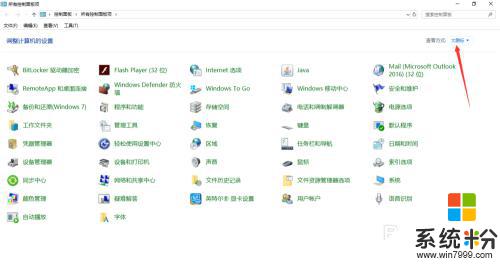
3.之後我們需要做的是,在控製麵板界麵。我們找到位於界麵左下角的字體菜單項,然後鼠標左鍵點擊一下即可哦。
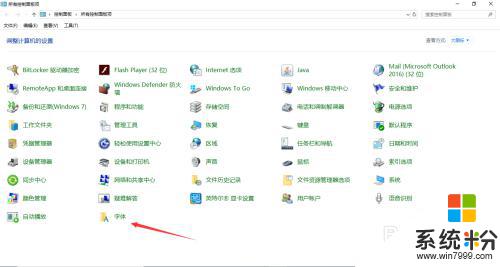
4.最後我們需要做的是,在win10字體界麵。我們點擊左邊菜單中的字體設置,我們會進入字體設置界麵,然後我們就可以設置我們的電腦字體了。
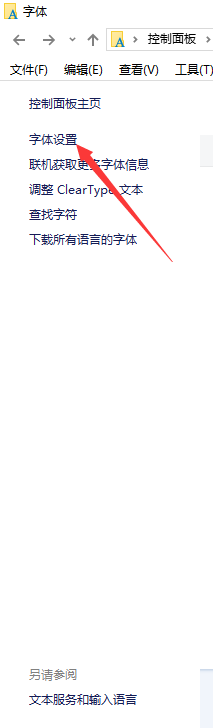
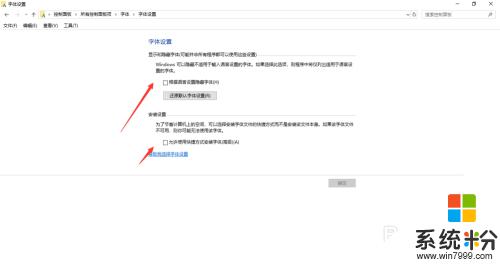
以上就是設置電腦字體的全部內容了,如果有任何疑問,您可以按照小編的方法進行操作,希望對大家有所幫助。